Имеющаяся в Exchange Server 2007 с пакетом обновления 1 (SP1) консоль управления общими папками представляет собой основанный на консоли управления (MMC) 3.0 графический интерфейс пользователя, с помощью которого можно создавать, настраивать и обслуживать общие папки.
Как и консоль управления Exchange, консоль управления общими папками содержит три области. В консоли управления общими папками они называются деревом общих папок, областью результатов и областью действий.
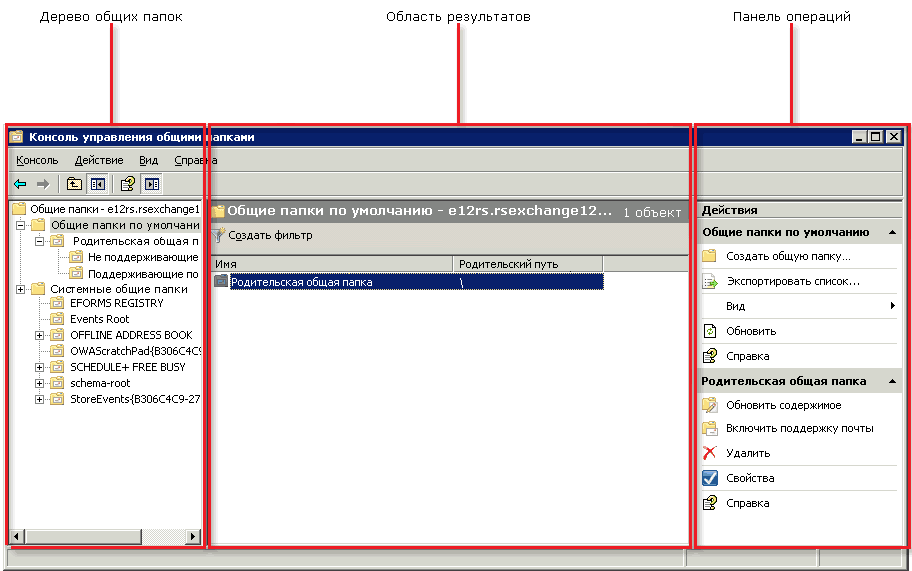
Общие папки с включенной поддержкой почты представлены в интерфейсе пользователя следующим значком:

Системные общие папки и общие папки, для которых не включена поддержка почты, представлены в интерфейсе пользователя следующим значком:

- Дерево общих папок
-
Дерево общих папок находится в левой части консоли и организовано в виде узлов, отражающих иерархию общих папок. В Exchange Server 2003 можно использовать дерево папок, отличное от MAPI, которое еще называется деревом папок приложения или деревом папок общего назначения. Сервер Exchange 2007 поддерживает только дерево папок MAPI, используемое по умолчанию.
Дерево папок MAPI делится на поддеревья, описанные ниже.
- Общие папки по умолчанию (или поддерево
IPM_Subtree) Пользователи могут получать
доступ к этим папкам непосредственно из Microsoft Outlook и других
подобных приложений.
- Системные общие папки (или поддерево Non
IPM_Subtree) Пользователи не могут получать
доступ к этим папкам непосредственно, используя традиционные
способы. Некоторые клиентские приложения, например Outlook, хранят
в этих папках данные о занятости, автономные адресные книги,
организационные формы и другие сведения.
- Общие папки по умолчанию (или поддерево
IPM_Subtree) Пользователи могут получать
доступ к этим папкам непосредственно из Microsoft Outlook и других
подобных приложений.
- Область результатов
-
Область результатов расположена в центре окна консоли. В области результатов отображаются общие папки в соответствии с тем, какая папка выбрана в дереве общих папок. По умолчанию в этой области отображаются указанные ниже столбцы.
- Имя В этом столбце выводится имя общей
папки.
- Путь к родительской папке В этом
столбце выводится путь общей папки к родительской общей папке. Если
в данном столбце выводится обратная косая черта (\), это
означает, что родительская общая папка является общей папкой
верхнего уровня в этом дереве.
Ниже указаны столбцы, которые по умолчанию скрыты.
- Поддержка почты В этом столбце
выводятся сведения о том, включена ли для общей папки поддержка
почты.
- Срок хранения в днях В этом столбце
выводится максимальный срок хранения общей папки в днях.
- Срок хранения локальной реплики в
днях В этом столбце выводится максимальный
срок хранения локальной реплики общей папки в днях.
- Скрыты из списков адресов В этом
столбце выводятся сведения о том, скрыта ли общая папка в списках
адресов в организации.
- Реплики В этом столбце выводится имя
сервера, на котором реплицирована данная общая папка.
Сведения о просмотре этих столбцов см. в разделе Инструкции по настройке консоли управления Exchange.
Область результатов может содержать до 10 000 объектов. Для сокращения числа отображаемых объектов можно создавать фильтры. Подробные указания см. в разделе Фильтрация области результатов в консоли управления Exchange.
 Примечание.
Примечание.Если число объектов превышает 10 000, объекты, которые не отображались в области результатов до применения фильтра, не отображаются. Фильтр применяется только к тем объектам, которые отображаются в области результатов в текущий момент. - Имя В этом столбце выводится имя общей
папки.
- Область действий
-
Область действий расположена в правой части окна консоли. Действия, доступные в области действий, соответствуют объекту, выбранному в дереве общих папок или области результатов. Область действий является расширением контекстного меню, которое выводится, если щелкнуть элемент правой кнопкой мыши.
- Действия, доступные для узла общей
папки Если выбрать в дереве общих папок узел
«Общие папки», в области действий становятся доступны действия,
указанные ниже.
- Подключиться к серверу Нажмите эту
кнопку, если необходимо подключить консоль управления общими
папками к серверу почтовых ящиков, на котором находится база данных
общих папок. Дополнительные сведения см. в разделе Как подключиться к
серверу, используя консоль управления общими папками.
- Обновить иерархию Нажмите эту кнопку,
если необходимо синхронизировать иерархию общих папок между одним
сервером и другими серверами, на которых имеются реплики общих
папок. Дополнительные сведения об обновлении иерархии общих папок
см. в разделе Обновление иерархии
общих папок.
- Подключиться к серверу Нажмите эту
кнопку, если необходимо подключить консоль управления общими
папками к серверу почтовых ящиков, на котором находится база данных
общих папок. Дополнительные сведения см. в разделе Как подключиться к
серверу, используя консоль управления общими папками.
- Действия, доступные для дерева общих
папок Если выбрать в дереве общих папок общую
папку, в области действий становятся доступны действия, указанные
ниже.
- Создать общую папку Нажмите эту кнопку,
чтобы с помощью мастера создания общих папок создать дочернюю общую
папку в выбранной общей папке. Дополнительные сведения см. в
разделе Инструкции по созданию
общих папок.
- Экспортировать список Нажмите эту
кнопку, чтобы экспортировать список объектов, содержащихся в общей
папке. Список можно экспортировать в виде файла с
разделителями-запятыми или с разделителями табуляции.
Дополнительные сведения см. в разделе Экспорт списков из
консоли управления Exchange.
- Вид Нажмите эту кнопку, чтобы настроить
консоль управления. Дополнительные сведения см. в разделе Инструкции по настройке
консоли управления Exchange.
- Обновить Нажмите эту кнопку, чтобы
обновить область результатов. Чтобы обновить область результатов,
также можно нажать клавишу F5.
- Создать общую папку Нажмите эту кнопку,
чтобы с помощью мастера создания общих папок создать дочернюю общую
папку в выбранной общей папке. Дополнительные сведения см. в
разделе Инструкции по созданию
общих папок.
- Действия, доступные для общих
папок Если выбрать в области результатов общую
папку, в области результатов для нее становятся доступны действия,
указанные ниже.
- Обновить содержимое Нажмите эту
кнопку, если необходимо синхронизировать содержимое общей папки
между одним сервером и другими серверами, на которых имеются
реплики общей папки. Дополнительные сведения см. в разделе Инструкции по обновлению
общих папок.
- Включить поддержку почты и Отключить поддержку
почты Используйте эти кнопки, если необходимо
включить или отключить для общей папки поддержку почты.
Дополнительные сведения о том, как включить или отключить поддержку
почты для общей папки, см. в разделах Инструкции по включению
почты для общих папок и Инструкции по отключению
поддержки почты для общих папок.
- Удалить Нажмите эту кнопку, если
необходимо удалить общую папку. Дополнительные сведения см. в
разделе Инструкции по удалению
общих папок.
- Управление разрешением «Отправить
как» Эта кнопка доступна только для общих
папок с включенной поддержкой почты. Нажмите эту кнопку, чтобы с
помощью мастера управления разрешением «Отправить как» предоставить
пользователям или группам разрешения «Отправить как» для выбранной
общей папки. С помощью этого мастера можно также лишить
пользователей и группы разрешения «Отправить как». Дополнительные
сведения см. в разделе Предоставление
полномочия «Отправить как» для общих папок с поддержкой
почты.
- Свойства Нажмите эту кнопку, если
необходимо просмотреть или настроить свойства общей папки.
Дополнительные сведения о просмотре и настройке свойств общих папок
см. в разделах Инструкции по настройке
параметров общих папок и Просмотр и настройка
параметров общих папок с включенной поддержкой почты.
- Обновить содержимое Нажмите эту
кнопку, если необходимо синхронизировать содержимое общей папки
между одним сервером и другими серверами, на которых имеются
реплики общей папки. Дополнительные сведения см. в разделе Инструкции по обновлению
общих папок.
- Действия, доступные для узла общей
папки Если выбрать в дереве общих папок узел
«Общие папки», в области действий становятся доступны действия,
указанные ниже.
 Дополнительные сведения
Дополнительные сведения
Дополнительные сведения об общих папках см. в следующих разделах:

